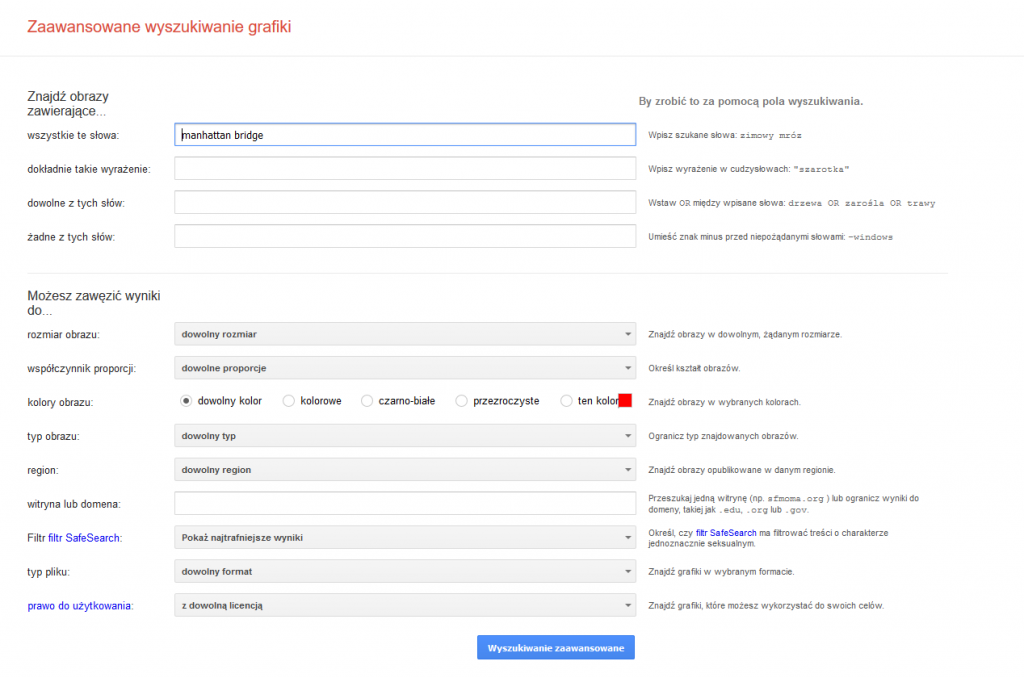Google Grafika – porady
Wyszukiwanie grafik w Google to bardzo przydatna funkcja. Poniżej przeczytasz jak jeszcze lepiej wykorzystywać to popularne narzędzie.
Odwrócone wyszukiwanie
Google Grafika oprócz klasycznego wyszukiwania obrazków pasujących do wpisanego przez nas hasła umożliwia także wyszukiwanie odwrócone czyli wyszukiwanie obrazka, który sami ładujemy do wyszukiwarki. Można zrobić to na kilka sposobów:
- Otwórz wyszukiwarkę Google Grafika (wejdź na google.com i kliknij Grafika w górnym prawym rogu). Wybierz opcję Wyszukiwanie obrazem (mały aparat) , a następnie Prześlij obraz. Po wybraniu Przeglądaj możesz dodać plik graficzny ze swojego komputera.
- Najwygodniejszą opcją jest przeciągnięcie pliku do okienka wyszukiwarki. Opcja na pewno zadziała z przeglądarką Chrome i Firefox. Wystarczy wybrać plik na dysku, a następnie przeciągnąć go do okna wyszukiwarki.
- Możemy także w wygodny sposób wyszukiwać obrazy ze stron internetowych. W tym celu na stronie kliknij prawym przyciskiem myszy na obrazku i wybierz opcję Kopiuj adres obrazka. Następnie wklej adres do okna wyszukiwarki Google Grafika.
Do czego to służy?
Odwrotne wyszukiwanie daje nam kilka ciekawych możliwości
- Możemy znaleźć identyczny obraz, ale w innej rozdzielczości np. większy
- Sprawdzić czy obraz jest już gdzieś wykorzystywany
- Znaleźć podobne grafiki
- Sprawdzić co znajduje się na zdjęciu!
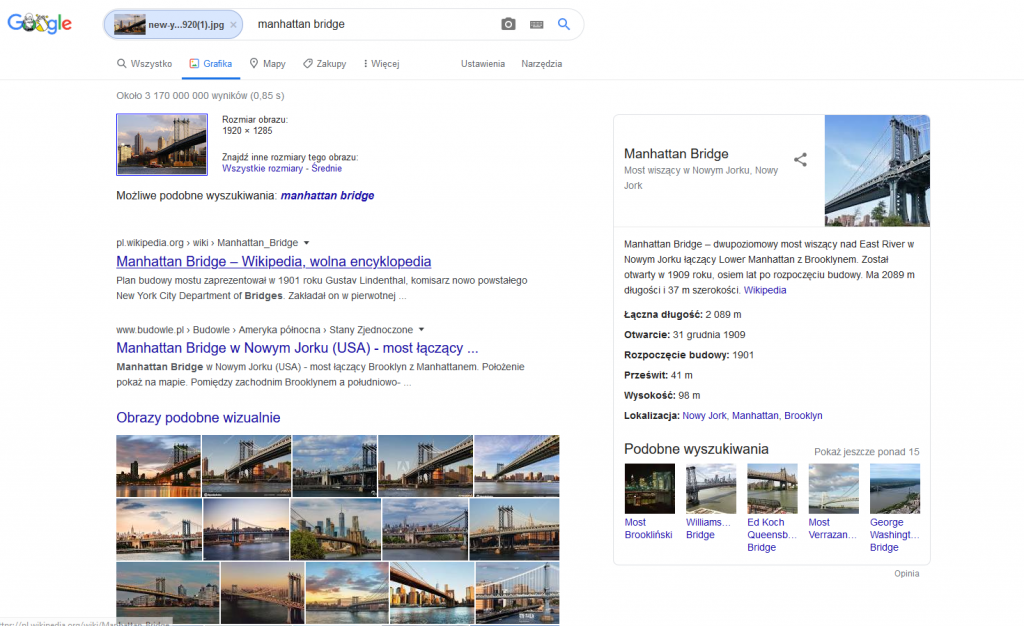
Zaawansowane wyszukiwanie
Wyszukując obraz dla konkretnej frazy możemy bardzo mocno ograniczyć wyniki poprzez określenie naszych wymagań. Po wpisaniu frazy klikamy w Ustawienia, a następnie Szukanie zaawansowane. Tutaj możemy dokładnie określić zakres poszukiwań. Można zwęzić wyniki wyszukując po:
- Rozmiarze
- Współczynniku proporcji
- Kolorze obrazu
- Typie (twarz, zdjęcie, grafika wektorowa, clip art)
- Regionie (kraj)
- Typie pliku (np. JPEG, SVG)
- Rodzaju licencji – jest to szczególnie istotne gdy poszukujemy darmowych zdjęć na wolnej licencji do pracy szkolnej.